Snadný způsob otočení videa v systému Android
Pokud jste kameraman nebo typický uživatel smartphonu, který k vlogování používá telefon Android, můžete svou práci sdílet online. Je to tak, aby ostatní cítili emoce a ocenili pohled, který jste při nahrávání videa zažili. Ať už jde o jednoduchý denní vlog, prohlídku nebo cestovní vlog. Existuje pocit naplnění a odměny, když jste schopni to sdílet se svými blízkými nebo někým, kdo má stejné city nebo koníčky jako vy.
Jedním z běžných problémů při nahrávání pomocí smartphonu Android je nesprávná orientace. K tomu obvykle dochází, když jste uneseni aktuální událostí nebo si užíváte scenérie. Je pravděpodobné, že své chytré zařízení držíte špatným směrem, aniž byste si to uvědomovali. Pokud tedy používáte zařízení Android k pořizování videí, poskytuje tento příspěvek hloubkový průvodce jak otočit video na telefonu Android.
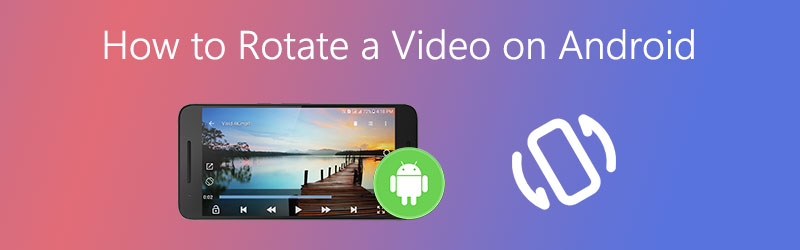

Část 1. Jak otočit video v systému Android
Videa můžete na svém zařízení Android přímo otáčet pomocí některých aplikací podporovaných tímto telefonem. Jedním z nejběžnějších nástrojů, které vám pomohou vyřešit nesprávnou orientaci, jsou Fotky Google. Jedná se o aplikaci pro úpravu videa a fotografií, která je vybavena možnostmi úprav a vylepšení. Pomocí tohoto programu budete moci manipulovat s videi pomocí nástrojů pro oříznutí, otáčení, filtrování obrázků, poznámek a úprav.
Obecně lze říci, že tento nástroj dokáže konkurovat známým placeným aplikacím pro úpravu videa. Proto se kvalifikuje jako jedna z nejlepších metod otáčení videí na smartphonech. Pomocí níže uvedených kroků se také naučíte, jak otočit video s bumerangem v systému Android.
Krok 1. V první řadě se ujistěte, že je na vašem zařízení Android nainstalována aplikace Fotky Google. Pokud ne, můžete si tuto mobilní aplikaci stáhnout a nainstalovat z Obchodu Google Play nebo z aplikace Huawei GalleryApp do svého zařízení.
Krok 2. Po instalaci aplikace přejděte v telefonu nebo tabletu Android do aplikace Galerie nebo Alba a začněte nahrávat video. Na video, které potřebujete otočit, použijte gesto dlouhého stisknutí.
Krok 3. Udeř Podíl ikona a vyberte Nahrát do fotografií ze seznamu možností. Poté vyberte, do kterého účtu Google chcete video nahrát, a klepněte na nahrát. Volitelně můžete vybrat více videí, pokud potřebujete upravit více než jedno video.
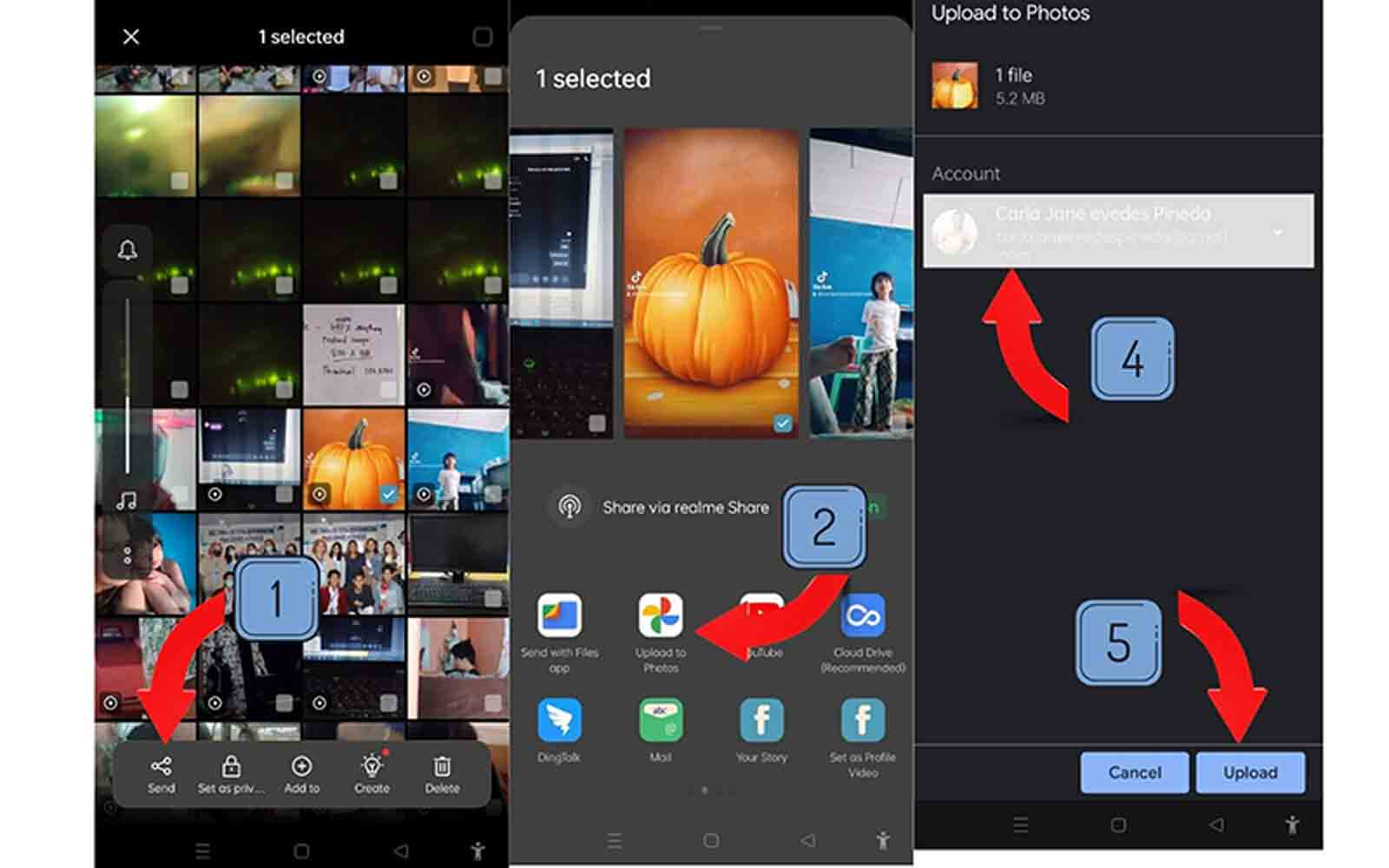
Krok 4. Tentokrát spusťte mobilní aplikaci Fotky Google a vyhledejte video, které chcete otočit.
Krok 5. Klepněte na video a zobrazí se vám sada možností, kde můžete video sdílet, upravovat nebo mazat.
Krok 6. Vybrat Upravit a měli byste vidět rozhraní pro úpravy nástroje. Právě zde vyhledejte možnost Oříznout. Zde můžete přistupovat k funkci Otočit programu.
Krok 7. Pokud chcete video otočit na stranu, můžete jej pomocí posuvníku otočit o 45 stupňů. Pokud chcete videa otočit o 90 stupňů, jednoduše klepněte na ikonu otočení na panelu nástrojů.
Krok 8. Jakmile jste s výsledky spokojeni, klepněte na Uložit kopii tlačítko k vykreslení souboru. Nyní víte, jak otočit video a uložit jej na telefon Android podle všech výše uvedených kroků. Když je hotovo, bude se přehrávat pomocí vestavěného přehrávače aplikace a vyskočí text, který naznačuje, že video je uloženo ve vašem místním úložišti zařízení.

Část 2. Profesionální způsob otáčení videí ve Windows a Mac
Video Converter Vidmore je profesionální software pro otáčení videa, který se specializuje na úpravu videí. Může se pochlubit různými editačními funkcemi, včetně možnosti otáčet videa pro různé druhy potřeb. Najdete zde možnosti otáčení videí o 90, 180, 270 a 360 stupňů. Kromě zmíněných funkcí můžete tento program využít také k převrácení videoklipu vodorovně a svisle. To znamená, že pokud máte potíže s upside videos, Vidmore může být také velkou pomocí v tomto ohledu. A co víc, sdílí obrovské množství podpory pro vstupní a výstupní formáty. Prostřednictvím něj můžete současně otáčet video a převádět ho do formátu podle vašeho výběru.
Plně vybavený profesionální software pro otáčení videa (doporučení produktu)
Proveďte úplné otočení o 360 stupňů ve směru a proti směru hodinových ručiček.
Umožňuje úpravu více videí stejným tempem.
Zobrazte náhled změn ve videu v reálném čase.
Podporuje formáty kompatibilní se zařízeními, jako jsou Android a iPhone.
Zde je návod, jak otočit video pro Windows a Mac:
Krok 1. Nainstalujte si aplikaci Video Rotating
Nejprve si stáhněte program kliknutím na jeden z Stažení zdarma výše uvedených tlačítek a poté jej nainstalujte. Po rychlé instalaci spusťte program na počítači.
Krok 2. Přidejte do programu video
Jednoduše přetáhněte video do hlavního rozhraní nástroje nebo klikněte na Plus podepsáním nahrajete video, které potřebujete otočit.
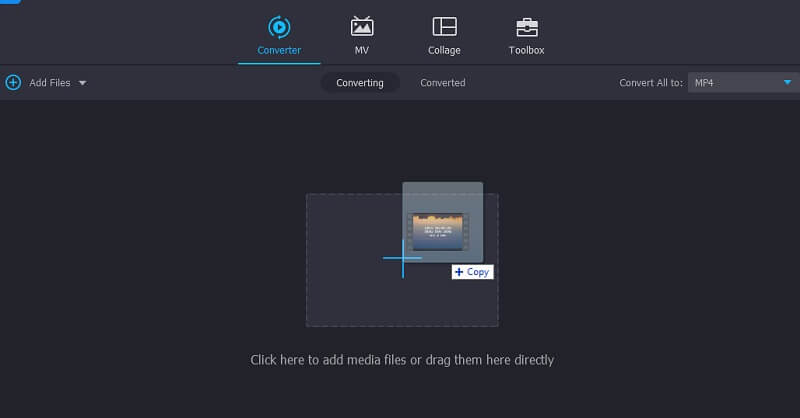
Krok 3. Otočte video do požadovaného úhlu
Chcete -li video otočit, klikněte na Upravit vedle miniatury klipu. Z Otočit a oříznout Na kartě najdete možnosti pro oříznutí a otočení videa. Použijte Točit se tlačítko pro otočení videa ve směru nebo proti směru hodinových ručiček, dokud nezískáte požadovaný úhel pro video. Po kontrole videa klikněte na OK dokončete.
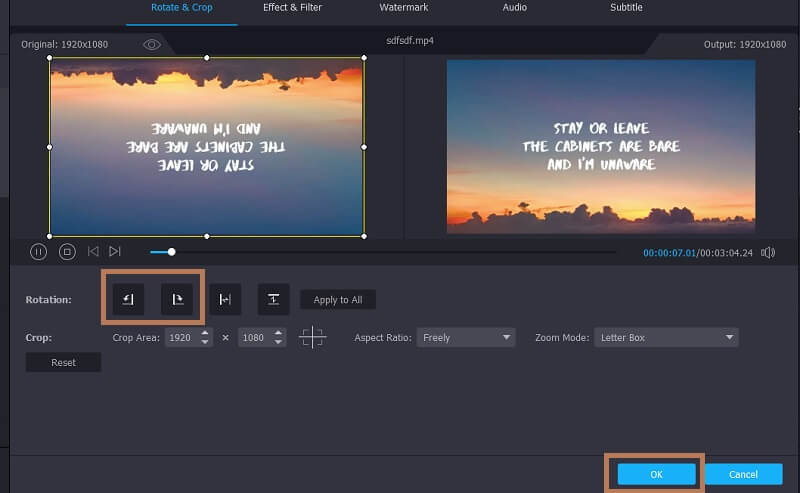
Krok 4. Uložte výstup videa
Když dokončíte proces úprav, můžete nyní pokračovat v ukládání výstupu. Otevřete nabídku pro Profil a vyberte vhodný výstupní formát. Zadejte umístění souboru podle kliknutím na Složka ikona vedle cesty k souboru ve spodní části rozhraní. Poslední dotek dokončíte kliknutím na Převést vše tlačítko pro uložení všech změn. Po dokončení procesu si můžete prohlédnout náhled videa.
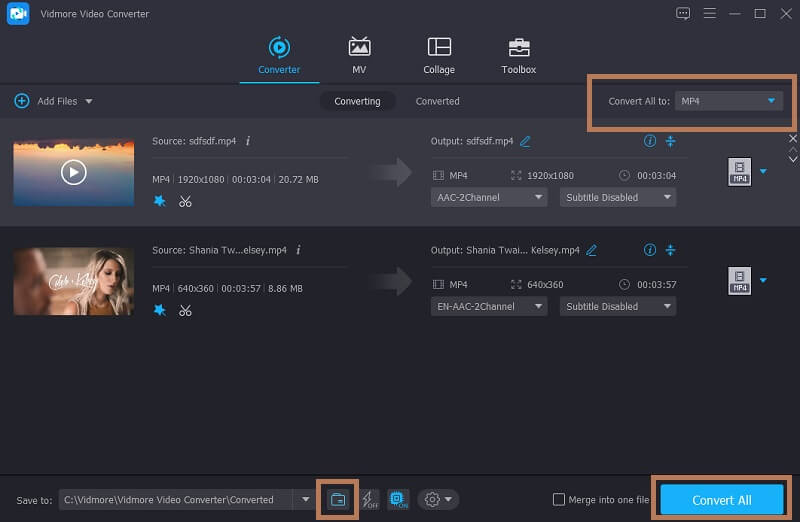
Další čtení:
Ultimate Guide o tom, jak otočit video v iMovie pro Mac, iPhone nebo iPad
Jednoduché způsoby, jak otočit video online nebo na Windows/Mac
Část 3. Časté dotazy k otáčení videí v systému Android
Jak otočit video v systému Android pro Instagram?
Pokud je vaším důvodem střídání videí jejich zveřejnění na vašem účtu Instagram. Můžete tak učinit. Instagram bohužel tuto funkci zatím nenabízí. Pokud jste ale odhodláni to udělat, můžete pomocí aplikace Vidmore Video Converter otáčet nebo převracet videa se špatnou orientací. Poté jej zveřejníte na Instagramu se správnou orientací videa.
Jak otočit video na mém Androidu online?
Při průzkumu jsme zjistili, že Clideo je účinný nástroj pro otáčení videí na vašem zařízení Android. Vše, co musíte udělat, je přístup k prohlížeči předinstalovanému ve vašem zařízení. Jakmile nahrajete video, budete jej moci okamžitě otočit. Poté můžete klip pohodlně uložit do svého osobního zařízení.
Jak otočit uložené video na zařízení Samsung?
Na svém zařízení Samsung můžete použít vestavěný editor s názvem Galerie. Stačí vyhledat video z vaší Galerie a klepnout na ikonu Tužka, která vypadá jako tužka. Klepněte na tlačítko Přehrát a pokračujte v klepání na ikonu Otočit v pravé dolní části rozhraní, dokud nezískáte správnou orientaci.
Závěr
Při nahrávání videa pomocí smartphonu Android se příležitostně může stát, že budete pořizovat videa se špatnou orientací. A ať už je to úmyslně nebo neúmyslně, nemusíte si tolik dělat starosti. To je to, pro co je tento příspěvek vytvořen, aby ukázal uživatelům jak otočit video v systému Android jednoduchým a snadným způsobem. Pokračujte, pořiďte si tolik videa, kolik chcete. Jako pravidlo si ale pamatujte na orientaci videa.
Editace videa
-
Otočit video
-
Upravit Android Video
-
Vytvořte prezentaci


